Знаете ли вы, что можно персонализировать работу MSN? Управление История, Избранное и папки согласно что лучше всего подходит для вас. Специальные возможности увидеть MSN Explorer: MSN о специальных.
Изменение в представлении списка журнала
Можно изменить журнал список представление для отображения веб-страниц по дате последнего ранее, в алфавитном порядке по имени веб-сайта, наиболее часто посещаемых или хронологическом порядке по дате и времени.
-
Выберите менюВид , а затем истории.

-
В левой области в разделе журналавыберите представлениеи выберите способ просмотра списка журнала.
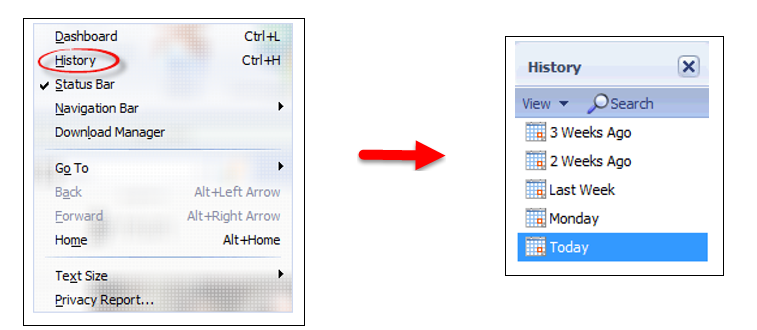
Очистка списка истории
Очистка списка временно увеличить объем свободного места на вашем компьютере и запретить другим пользователям просматривать список посещенных веб-сайтов. Чтобы очистить список истории:
-
Выберите меню Справка & Параметрыи настройки.
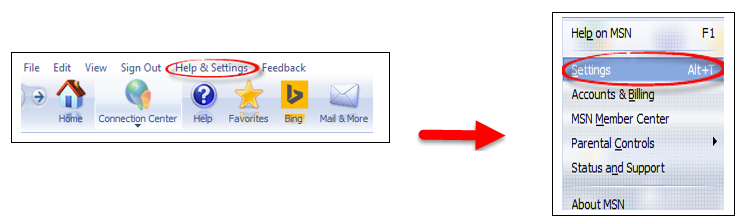
-
В левой области выберите пункт Свойства обозревателя.
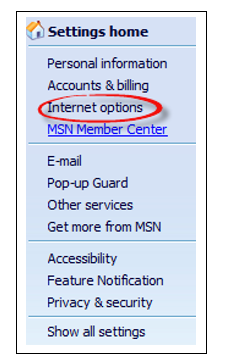
-
Выберите История просмотраи нажмите Да.


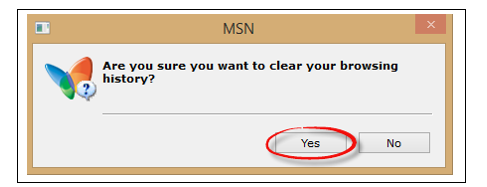
Сортировать список «Избранное»
Можно упорядочить избранное в папках и выберите способ отображения списка «Избранное» с сортировкой и отображением.
-
На панели навигации выберите Избранное, а затем Упорядочить избранное.

-
Над списком нажмите кнопку Избранное илипоследнего просмотра, чтобы отсортировать список по алфавиту или хронологически.

Упорядочить избранное
-
На панели навигации выберите Избранное , а затем Упорядочить избранное.

-
Под именем элемент избранного, который требуется переместить выберите команду Переместить в папку.
-
Выберите имя папки.
-
Нажмите кнопку ОК.
Примечания:
-
Примечание
-
Показать полный веб-адрес каждого Избранное, выберите Показать веб адресов (URL) флажок.
Создание новой папки
-
На панели навигации выберите Избранное , а затем Упорядочить избранное.

-
В левой области выберите команду Создать новую папку.
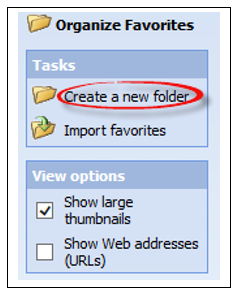
-
В поле Имя введите имя папки и нажмите кнопку ОК.
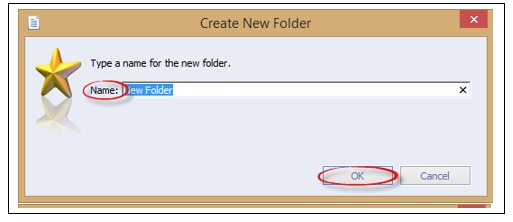
Примечания:
-
Примечание
-
, Чтобы переименовать Избранное или папку, выделите его и выберите команду Переименовать. Введите новое имя и нажмите кнопку ОК.
Удаление ссылки или папки
-
На панели навигации выберите Избранное , а затем Упорядочить избранное.

-
В поле имя страницы веб-узла или имя папки выберите Удалить и нажмите кнопку Да.
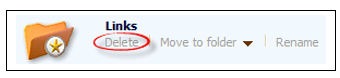
Отображение больших миниатюры каждого избранного
-
На панели навигации выберите Избранное , а затем Упорядочить избранное.

-
В группе Параметры просмотра установите флажок Показать крупные эскизы.
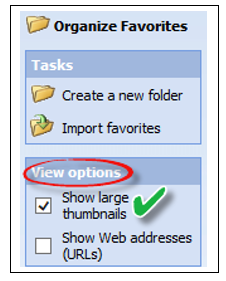
Примечания:
-
Примечание
-
Чтобы обновить эскиз, выберите его, чтобы открыть веб-страницу. После загрузки страницы, выберите Назад для возврата на страницу "Избранное" .










